作者:乔山办公网日期:
返回目录:excel表格制作
要在Excel单元格中输入分数,需要按步骤进行如下操作:
步骤1 选择要输入分数的单元格或单元格区域,然后按“Ctrl+1”组合键,打开“设置单元格格式”对话框。
步骤2 单击“数字”选项卡,然后在“分类”列表中单击选择“分数”选项,再在“类型”列表中单击选择分数类型,最后单击“确定”按钮,以关闭对话框,如图1所示。
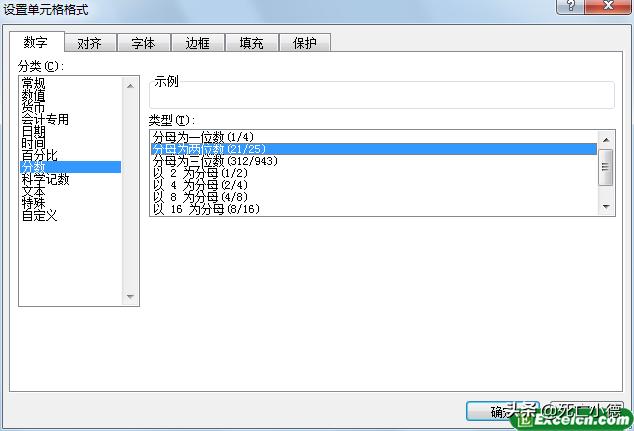
在Excel单元格中输入分数
图1
步骤3 在单元格中输入相应的分数,如图2所示。
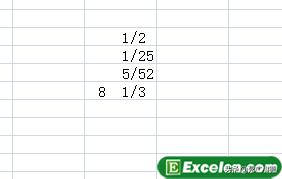
在单元格中输入相应的分数
图2
Excel小技巧:输入分数还可以直接采用零加空格再加分数的格式,如输入“0”+“空格”+“5/12”也可输入分数5/12。
Excel小提示:设置好单元格格式后,就可以向单元格中输入相应的分数了。输入分数的格式为:分子/分母。若输入的是假分数,Excel会自动转换成带分数格式,如图2所示工作表的D6单元格中的分数即为带分数,显示的是“8 1/3”,但实际上输入的是“25/3”。